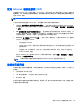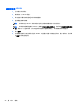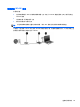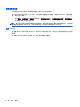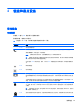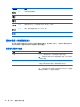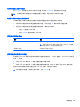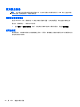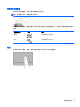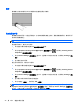Get started HP notebook computers-Windows 7
选择
触摸板左右按钮的使用方式与外接鼠标对应键的使用方式相同。
使用触摸板手势
触摸板支持多种手势,可通过手指轻扫、张合和旋转操纵桌面上的项。要使用触摸板手势,请将两个手
指同时放在触摸板上。
注: 触摸板手势并非所有程序都支持。
要查看手势演示,请执行以下操作:
1. 单击任务栏最右侧通知区域中的显示隐藏的图标图标。
2.
单击 Synaptics Pointing Device(Synaptics 指点设备)图标
,然后单击 Pointing Device
Properties(指点设备属性)。
3. 单击 Device Settings(设备设置)选项卡,选择窗口中所显示的设备,然后单击 Settings(设
置)。
4. 选中激活演示的手势。
要打开和关闭手势,请执行以下操作:
1. 单击任务栏最右侧通知区域中的显示隐藏的图标图标。
2.
单击 Synaptics Pointing Device(Synaptics 指点设备)图标
,然后单击 Pointing Device
Properties(指点设备属性)。
3. 单击 Device Settings(设备设置)选项卡,选择窗口中所显示的设备,然后单击 Settings(设
置)。
4. 选中要打开或关闭的手势旁边的复选框。
5. 单击 Apply(应用),然后单击 OK(确定)。
注: 笔记本计算机也支持其他触摸板功能。要查看和打开这些功能,请单击任务栏最右侧通知区域的
Synaptics Pointing Device(Synaptics 指点设备)图标,然后单击 Device Settings(设备设置)
选项卡。在显示的窗口中选择设备,然后单击 Settings(设置)。
32
第 4 章 键盘和指点设备